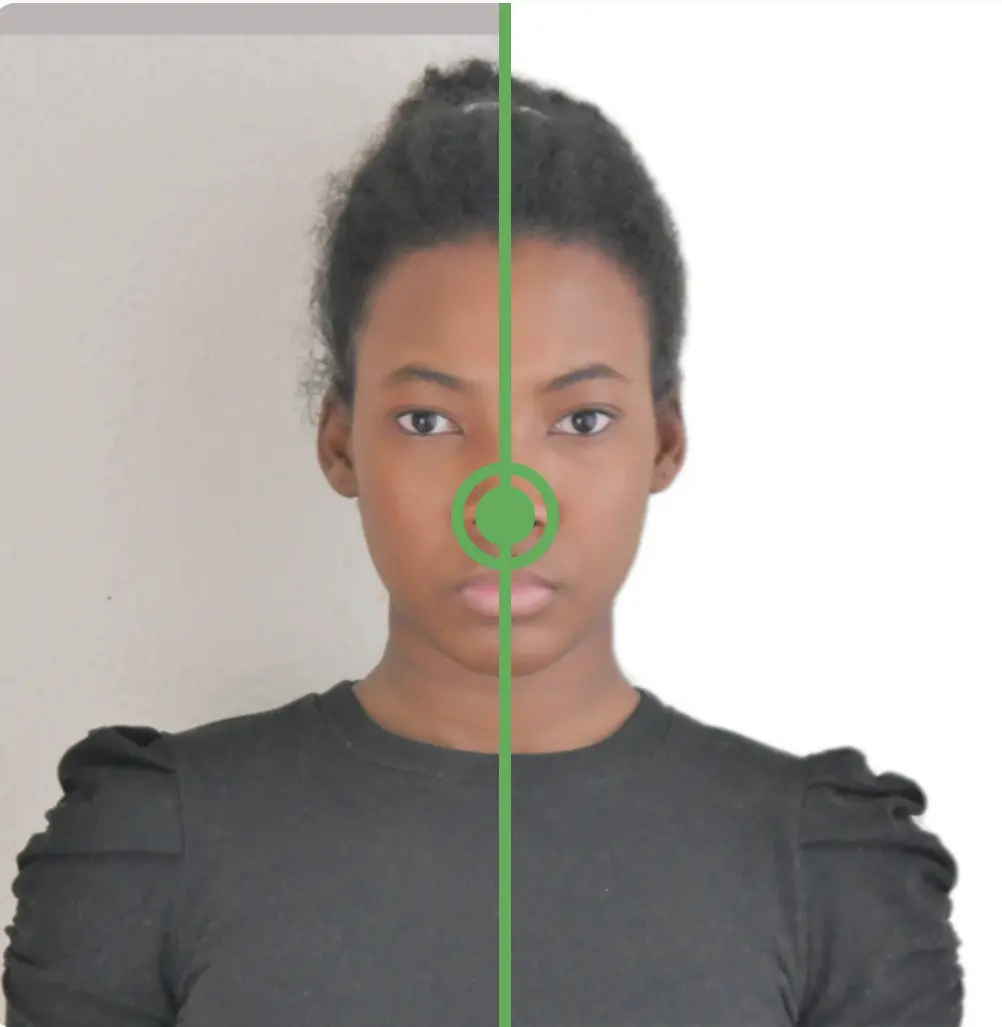Chụp ảnh 2 × 2 bằng điện thoại: Trình chỉnh sửa kích thước và nền
Với sự ra đời của điện thoại thông minh, việc chụp ảnh 2×2—một yêu cầu quan trọng đối với nhiều ứng dụng—chưa bao giờ dễ dàng hơn thế. Do tầm quan trọng của kích thước cụ thể này đối với tài liệu chính thức, sẽ rất hữu ích nếu biết cách chụp những bức ảnh như vậy trực tiếp từ điện thoại của bạn. Bài viết này đưa ra giải pháp nhanh chóng và hiệu quả để lấy và cắt ảnh theo kích thước phù hợp với Ứng dụng 7ID.
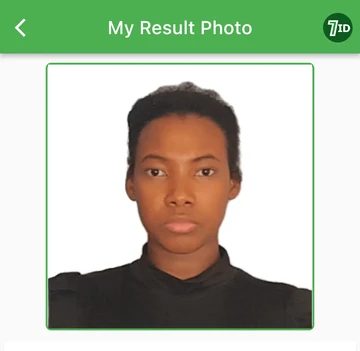
Mục lục
- Hiểu yêu cầu về ảnh 2 × 2 inch
- Ứng dụng 7ID: Chuyển đổi ảnh 2×2
- Chụp ảnh hộ chiếu đẹp bằng iPhone hoặc Android: Mẹo chung
- Làm cách nào để in ảnh 2 × 2 từ điện thoại của bạn?
Hiểu yêu cầu về ảnh 2 × 2 inch
Ảnh 2×2 là ảnh có kích thước rộng chính xác là 2 inch, cao 2 inch. Về cơ bản, đó là một bức ảnh hình vuông, thường chỉ bao gồm phần đầu và vai của đối tượng.
Nó nổi tiếng với các yêu cầu nhận dạng trên nhiều tài liệu chính thức. Chúng bao gồm ảnh hộ chiếu, đơn xin thị thực và các thông tin chính thức khác. Một số ứng dụng đáng chú ý của ảnh 2×2 bao gồm:
- Hồ sơ xin hộ chiếu: Theo Bộ Ngoại giao Hoa Kỳ và các cơ quan tương đương, các quốc gia như Hoa Kỳ, Canada, Hoa Kỳ, Úc, Ấn Độ, Philippines và các quốc gia khác yêu cầu ảnh 2×2 khi nộp đơn xin hộ chiếu.
- Đơn xin thị thực: Cần có ảnh 2×2 để nộp đơn xin thị thực Hoa Kỳ, bao gồm cả Xổ số Thị thực Đa dạng. Ngoài ra, các quốc gia như Israel, Costa Rica, Belize, Nepal và các quốc gia khác cũng phản ánh yêu cầu này.
- Các hình thức nhận dạng khác: Đặc biệt đối với giấy phép lái xe và các loại ảnh nhận dạng khác, ảnh 2×2 vẫn rất cần thiết.
Các ứng dụng trực tuyến thường xem xét các kích thước kỹ thuật số. Kích thước ảnh 2×2:
Một bức ảnh 2×2 inch gần tương đương với một bức ảnh 5×5 cm.
Chắc hẳn bạn có rất nhiều câu hỏi như “Tôi có thể chụp ảnh hộ chiếu 2×2 ở đâu?” hoặc “Làm cách nào để thay đổi kích thước ảnh thành 2x2?” Đừng lo lắng, có câu trả lời cho tất cả những câu hỏi này—Ứng dụng 7ID.
Ứng dụng 7ID: Chuyển đổi ảnh 2×2
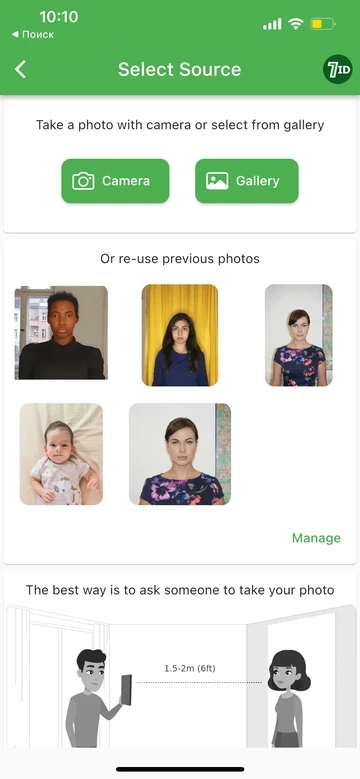
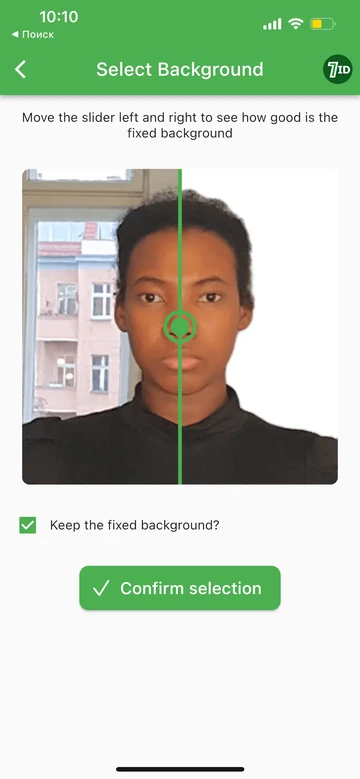
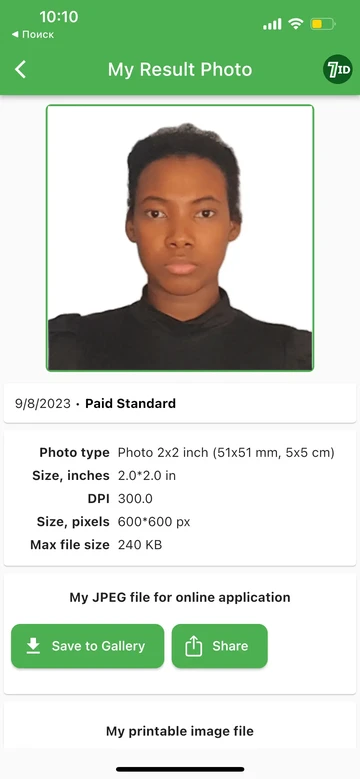
Ứng dụng 7ID là một ứng dụng trực quan tạo điều kiện thuận lợi cho việc tạo, chỉnh sửa và chuyển đổi ảnh tài liệu cho cả người dùng Android và iPhone. Nó được thiết kế cho cả việc gửi trực tuyến và ngoại tuyến, đồng thời cung cấp một số tính năng để giúp quá trình này diễn ra suôn sẻ:
Dưới đây là cách sử dụng ứng dụng 7ID để chỉnh sửa ảnh:
Bước 1: Bắt đầu bằng cách tải lên ảnh chụp nhanh toàn bộ khuôn mặt của bạn trên nền bất kỳ.
Bước 2: Chỉ định quốc gia và tài liệu bạn đang đăng ký. Từ đây, hãy để 7ID đảm nhận—tự động thay đổi kích thước, điều chỉnh vị trí của đầu và mắt, thay đổi nền và nâng cao chất lượng ảnh để đáp ứng các yêu cầu về ảnh.
Chụp ảnh hộ chiếu đẹp bằng iPhone hoặc Android: Mẹo chung
Để chụp ảnh hộ chiếu chất lượng cao bằng iPhone hoặc Android, cần phải tuân thủ một số tiêu chí nhất định: (*) Sử dụng nền sáng, rõ, không có bóng, họa tiết hoặc đường nét. (*) Vị trí của bạn cách điện thoại khoảng ba feet, đối diện trực tiếp với máy ảnh. (*) Giữ vẻ mặt trung tính với tư thế đầu thẳng, mắt mở và miệng ngậm. (*) Đảm bảo khuôn mặt của bạn, bao gồm cả phần trên cổ và vai, được nhìn thấy đầy đủ. (*) Tránh đeo kính, mũ, bóng, kính lọc hoặc trang phục giống đồng phục.
Sau khi chụp ảnh, hãy tải ảnh lên 7ID để chỉnh sửa nhằm đảm bảo bạn có được bức ảnh đủ tiêu chuẩn.
Vì vậy, hãy trả lời câu hỏi cuối cùng của bạn, đó là “Tôi có thể lấy ảnh 2×2 ở đâu?”
Làm cách nào để in ảnh 2 × 2 từ điện thoại của bạn?
Nếu bạn có thể cần bản sao thực của ảnh 2×2, Ứng dụng 7ID sẽ cung cấp cho bạn mẫu ảnh 2×2. Bạn không cần phải suy nghĩ về cách cắt ảnh thành 2×2—Ứng dụng 7ID đảm bảo rằng ảnh sẽ được in ở kích thước chính xác.
Cách in ảnh 2×2 tại nhà?
Để in ảnh 2×2 tại nhà, hãy làm theo các bước đơn giản sau, giả sử máy in của bạn hỗ trợ in màu trên giấy ảnh: (*) Nhận giấy ảnh 10×15 cm (4×6 inch), khổ bưu thiếp tiêu chuẩn. (*) Xác định vị trí ảnh muốn in, nhấp chuột phải vào ảnh rồi chọn In. (*) Chọn model máy in của bạn trong cửa sổ bật lên. (*) Chọn khổ và loại giấy phù hợp (10×15 hoặc A6). (*) Chỉ định số lượng bản muốn in. (*) Kiểm tra cài đặt và tiếp tục in.
Không có máy in thì in ảnh 2×2 ở đâu?
Nếu bạn không có sẵn máy in, dịch vụ in cục bộ có thể là một giải pháp khả thi. Tìm một cửa hàng in ở địa phương và đặt in trên giấy 4×6 inch (10×15 cm). Chi phí cho mỗi lần in thường không quá 0,50 USD. Nhiều dịch vụ cho phép bạn đặt và thanh toán đơn hàng trực tuyến cũng như nhận bản in tại một địa điểm thuận tiện. Ví dụ: tại Walgreens, một lựa chọn phổ biến ở Mỹ
Làm cách nào để in ảnh 2×2 trên Walgreens 4×6?
Để sử dụng dịch vụ in của Walgreens và đặt mua ảnh 2×2 trực tuyến, hãy làm theo các bước sau: (*) Truy cập dịch vụ ảnh trực tuyến của Walgreens (https://photo.walgreens.com/) và chọn ảnh 4×6. (*) Tải lên file ảnh bạn nhận được từ App 7ID, trong đó có 4 ảnh riêng lẻ. (*) Thanh toán, chọn cửa hàng gần nhất và nhận bản in ngay trong ngày, trong vòng một giờ.
Chụp bức ảnh 2×2 hoàn hảo bằng điện thoại của bạn không còn là một nhiệm vụ khó khăn nhờ các ứng dụng sáng tạo như Ứng dụng Chuyển đổi Ảnh 2×2 Miễn phí 7ID. Bằng cách sử dụng các phương pháp nâng cao này, bạn có thể kiểm soát hoàn toàn việc đáp ứng các yêu cầu về ảnh 2 × 2 mọi lúc, mọi nơi.
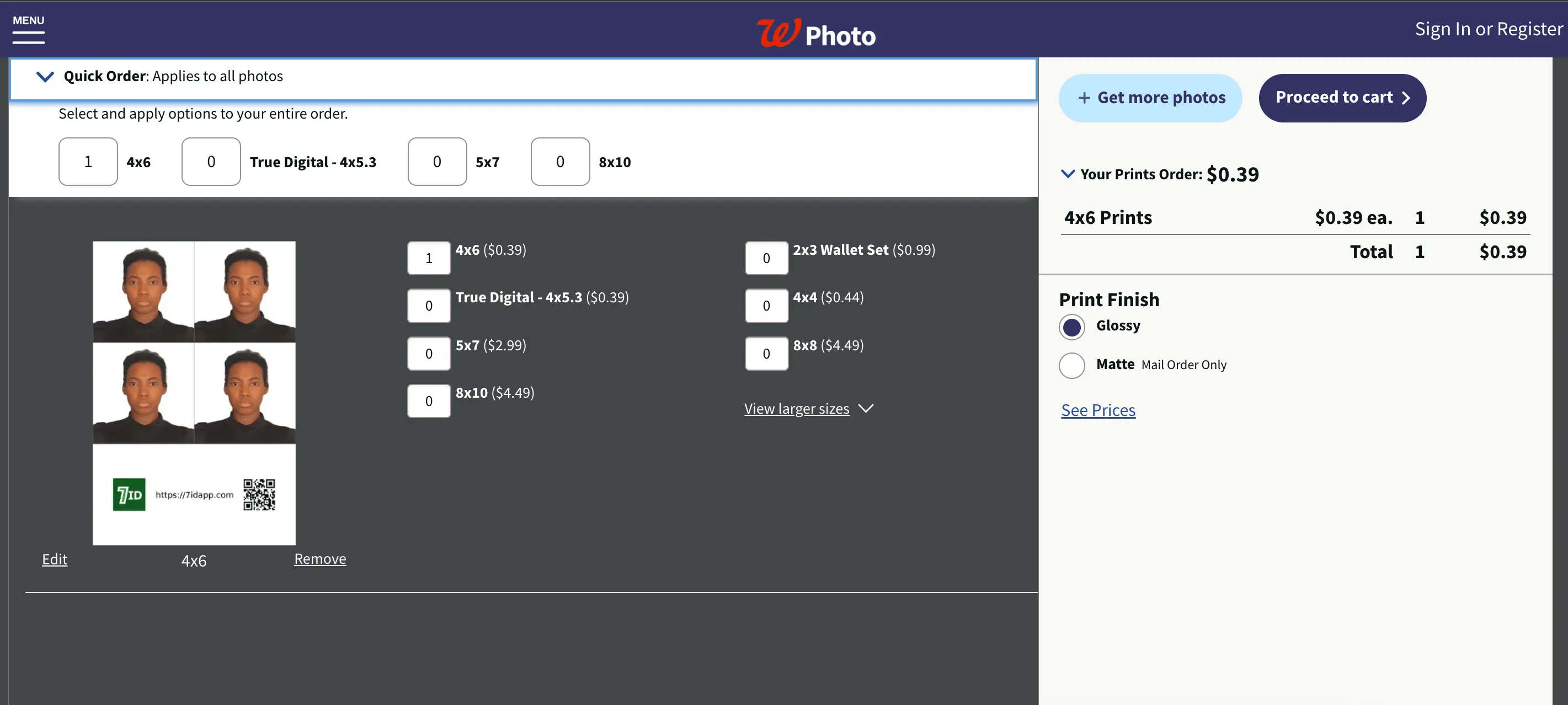
Bạn có thể in ảnh theo cách tương tự tại các dịch vụ trực tuyến như Rite Aids, CVS và các dịch vụ khác.
Đọc thêm:
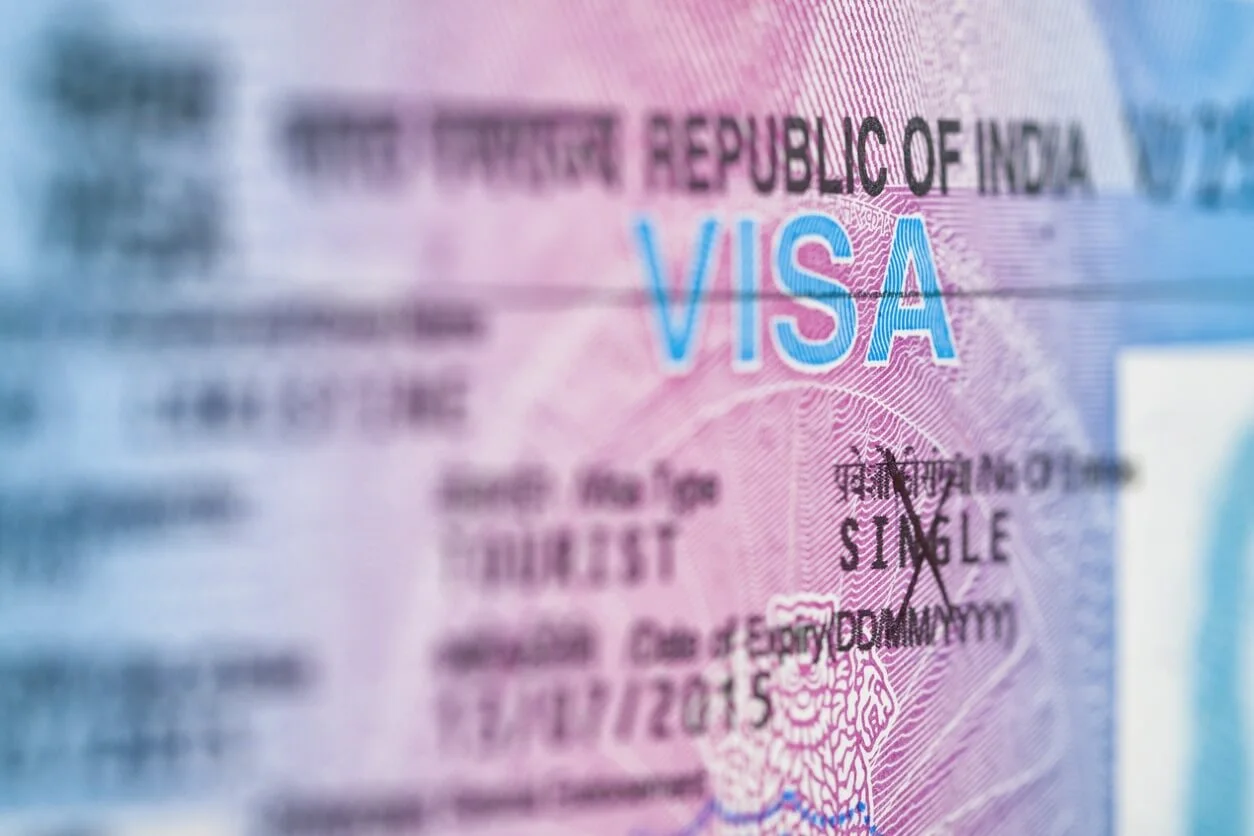
Ứng dụng ảnh Visa Ấn Độ
Đọc bài viết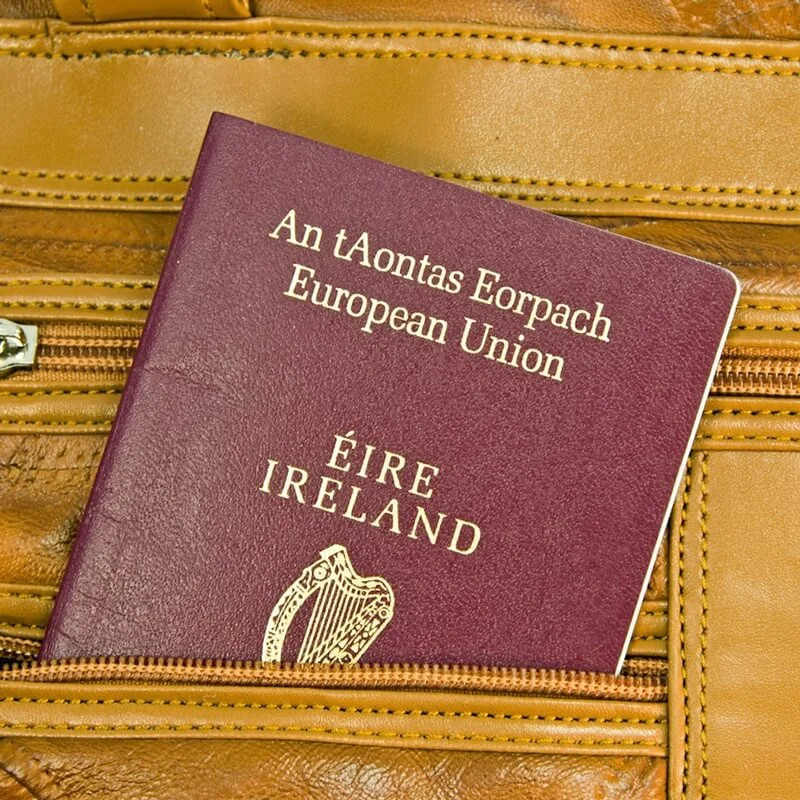
Ứng dụng ảnh hộ chiếu Ailen
Đọc bài viết